Cum se remediază eroarea Zoom 3003 pe PC – TechCult
Miscellanea / / July 29, 2023
După Covid-19, Zoom a schimbat dinamica conferințelor video, a întâlnirilor oficiale, a hangourilor informale și a sesiunilor virtuale. Cu toate acestea, la fel ca orice alt software, are și încercările și necazurile sale. Ocazional, platforma aruncă o minge curbă 3003 în calea noastră. Acum apare întrebarea, ce este Zoom Error Code 3003 și cum să-l remediați pe un computer? Să aflăm!

Cuprins
Cum să remediați eroarea Zoom 3003 pe computer
Eroarea 3003 pe Zoom apare atunci când există confuzie între gazde. De obicei, apare atunci când un participant încearcă să se alăture unei întâlniri folosind un link care nu este de la gazda principală a întâlnirii. Bine, hai să explicăm în detaliu.
Zoom permite mai multe gazde pentru o sesiune, una fiind gazda principală care inițiază apelul, în timp ce altele sunt denumite co-gazde. Într-o întâlnire, gazda principală poate desemna participanții să fie co-gazdă. De fiecare dată când se adaugă o co-gazdă, se creează o nouă legătură. Se presupune că astfel de link-uri sunt folosite numai de co-gazdă și nu de membri. Deci, atunci când alți participanți încearcă să se alăture întâlnirii folosind linkul creat pentru co-gazdă, Eroare 3003 nu se întâlnește gazda apare pe Zoom. Indică faptul că participantul nu este recunoscut ca gazdă principală.
Uneori, codul de eroare 3003 apare și pe Zoom în timp ce programați, editați sau anulați întâlnirea în numele cuiva care v-a atribuit privilegiile de programare.
Acum că știm cauza principală din spatele erorii, să vedem cum o remediam!
Metoda 1: Reconstruiți formatul linkului
După cum știm deja, linkul modificat este adevăratul vinovat aici. Deci, haideți să reconstruim linkul și puteți încerca să vă alăturați întâlnirii folosind asta. De exemplu, întâlnirile obișnuite Zoom urmează un format general ca http://iu. Zoom.us/meeting/(numărul întâlnirii). Acum, tot ce trebuie să faceți este să copiați linkul, să-l lipiți pe orice câmp de text și apoi să îl înlocuiți întâlnire cu j. Noul link ar trebui să arate cam așa: http://iu. Zoom.us/j / (numărul întâlnirii). Faceți clic pe el și vedeți dacă vă puteți alătura întâlnirii.
Metoda 2: Cereți gazdei principale să partajeze linkul
Dacă modificarea linkului nu vă permite să vă înscrieți la întâlnire, este mai bine să cereți gazdei principale să partajeze linkul original. Odată ce trimit linkul, puteți să faceți clic pe el și să vă alăturați întâlnirii.
Metoda 3: Solicitați gazdei să înceapă o nouă întâlnire
Acum, din anumite motive, dacă încă nu puteți accesa întâlnirea, cereți-le să înceapă o nouă întâlnire. Deși ar putea fi o opțiune fezabilă pentru toată lumea, dacă este pentru tine, mergi.
Citește și:Cum să arăți bine pe Zoom
Metoda 4: Verificați privilegiile de programare
Privilegiile de programare pe Zoom sunt limitate la utilizatorii cu licență și On-Prem. Așadar, verificați că atât dvs., cât și utilizatorul pentru care programați o întâlnire sunteți utilizatori licențiați cu un plan premium activ.
În al doilea rând, dacă eroarea 3003 a întâlnirii de programare Zoom apare pe computer în momentul editării sau anulării unui întâlnire pentru alt utilizator, puteți verifica dacă a fost făcută vreo formă de modificare a privilegiilor setări.
Metoda 5: Executați instrumentul de depanare a aplicației Windows Store
Defecțiuni minore împiedică adesea caracteristicile și funcționalitatea unei aplicații. Cu toate acestea, le puteți remedia cu ușurință folosind instrumentul de depanare încorporat furnizat în Windows. Urmați pașii menționați mai jos:
1. Deschis Setări pe computerul Windows
2. Faceți clic pe Sistem fila din panoul din stânga și alegeți Depanați din dreapta.
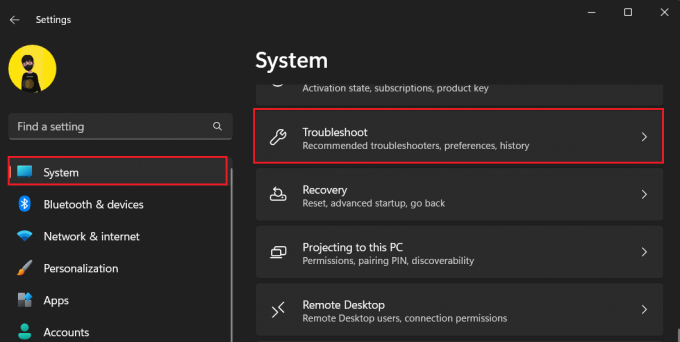
3. Click pe Alte soluții de depanare.
4. Click pe Alerga chiar lângă Instrument de depanare pentru compatibilitatea programelor.
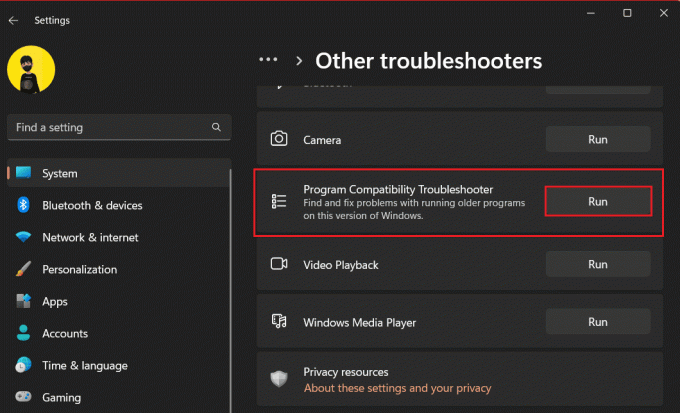
5. Selectați Zoom din lista de aplicații și faceți clic pe Următorul.
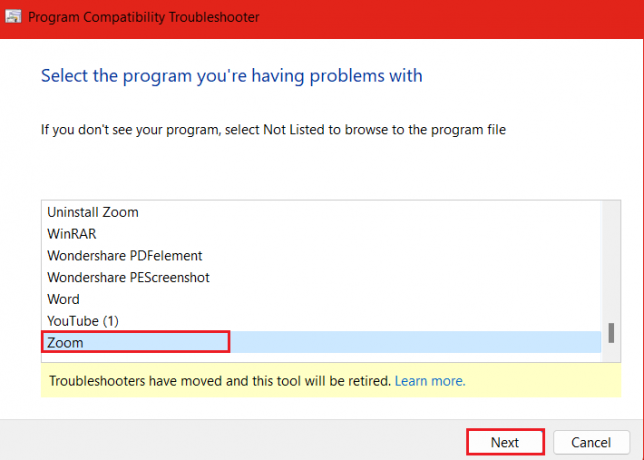
6. Selectați Depanați programul și urmați instrucțiunile de pe ecran.
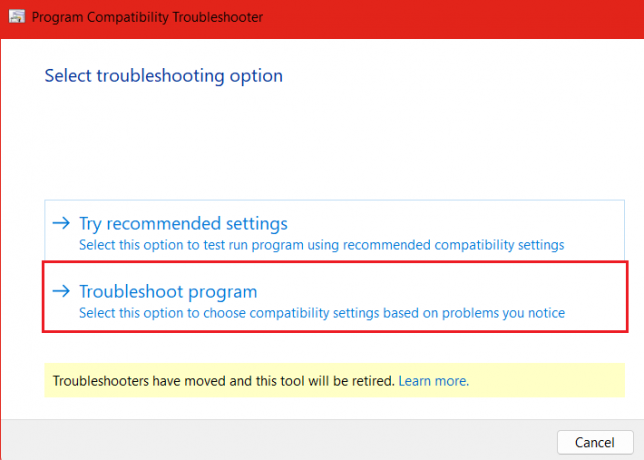
Windows va detecta eroarea 3003 în aplicația Zoom de pe computer și o va remedia.
Citește și: Cum să joci Charades pe Zoom
Metoda 6: Actualizați Zoom
Aplicațiile învechite sunt predispuse la erori și erori care duc la astfel de erori. Actualizarea acestora rezolvă de obicei problemele. Urmați pașii menționați mai jos:
1. Lansați MicrosoftMagazin și selectați Bibliotecă din bara laterală din stânga.
2. Click pe obțineactualizări.
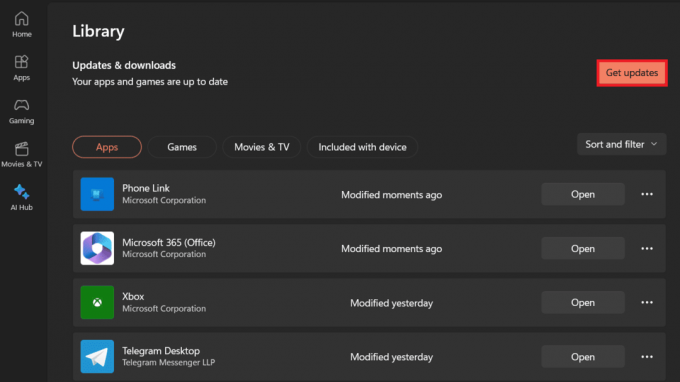
Metoda 7: Contactați asistența
Dacă eroarea persistă, puteți contacta asistența Zoom pentru a vă ajuta. Există două moduri de a face acest lucru:
1. Ridicați interogarea și eticheta Zoom pe Twitter.
2. Vizitează-le pagina oficială de ajutor și informați-i despre eroare, astfel încât să vă ajute să o remediați.

Citește și: Cum să faci o întâlnire Zoom nelimitat gratuit
Metoda 8: Reinstalați aplicația
Între timp, până când primiți un răspuns de la echipa de asistență Zoom sau orice actualizare pentru a remedia eroarea, puteți încerca să reinstalați aplicația. În unele cazuri, problema poate fi rezolvată.
1. Lansa Setări pe PC.
2. Click pe Aplicații în bara laterală din stânga și apoi selectați Instalataplicații.
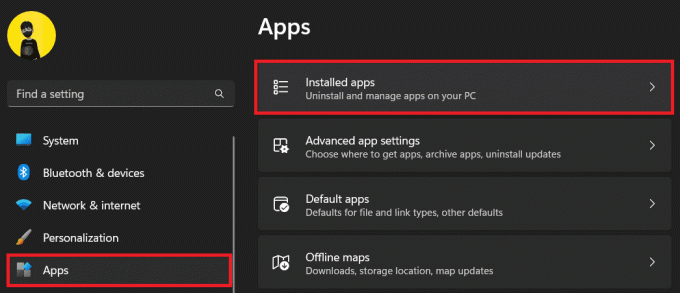
3. Găsi Zoom din lista de aplicații, faceți clic pe trei orizontalepictograma puncte lângă el și selectați Dezinstalează.
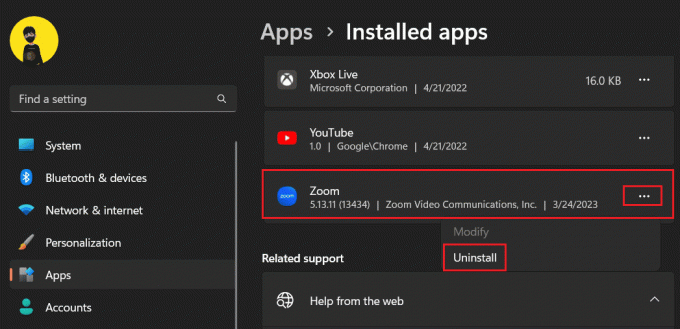
4. Caută Măriți în Microsoft Store și faceți clic pe Instalare.
Este posibil să organizați o întâlnire fără gazdă?
Da, este posibil să se desfășoare o întâlnire fără gazdă. Cu toate acestea, pentru aceasta, atunci când programează o întâlnire, gazda ar trebui să configureze setări specifice, cum ar fi:
- Dezactivați funcția Sala de așteptare.
- Activați Permiteți participanților să se alăture oricând, adică înaintea gazdei.
Mai mult, gazda originală poate începe întâlnirea și poate desemna titlul oricărui alt participant sau poate adăuga co-gazdă la întâlnire.
Recomandat: Cum să îmbunătățiți zoomul folosind cele mai bune aplicații
Sperăm că acest articol v-a ajutat să remediați Zoom Erro 3003 pe un PC. Dacă aveți întrebări sau sugestii, anunțați-ne în caseta de comentarii de mai jos. Pentru a găsi soluții la orice astfel de probleme legate de tehnologie, rămâneți conectat la TechCult.
Henry este un scriitor experimentat în domeniul tehnologiei, cu o pasiune pentru a face subiecte tehnologice complexe accesibile cititorilor de zi cu zi. Cu peste un deceniu de experiență în industria tehnologiei, Henry a devenit o sursă de informații de încredere pentru cititorii săi.



